ubuntu修改Bash命令行提示符
用户通过远程登陆,初始的PS1为\s-\v\$, bash为/bin/bash,然后先后执行/etc/profile和~/.bash_profile中的命令。
/etc/profile文件中调用执行/etc/bash.bashrc,使得默认从终端登陆的PS1初始值设为
PS1='${debian_chroot:+($debian_chroot)}\u@\h:\w\$ '
而用户通过图形界面新建shell,会先后读取/etc/bash.bashrc和~/.bashrc中的配置,由于$TERM为xterm-256color,所以会将PS1设为
\[\e]0;\u@\h: \w\a\]${debian_chroot:+($debian_chroot)}\[\033[01;32m\]\u@\h\[\033[00m\]:\[\033[01;34m\]\w\[\033[00m\]\$
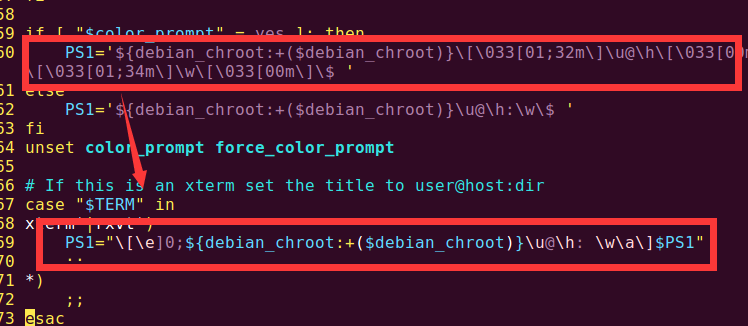
以下为修改远程登陆shell时的bash命令提示符
vi ~/.bash_profile
# 在 ~/.bash_profile中加入:
export PS1="[\u@\h:\W]\\$"
# 使配置立即生效
source ~/.bash_profile
如果要修改图形界面下bash命令提示符,只需要将 PS1="[\u@\h:\W]\\$" 让在.bashrc文件最后,或者做如下修改:
67 case "$TERM" in
68 xterm*|rxvt*)
69 # PS1="\[\e]0;${debian_chroot:+($debian_chroot)}\u@\h: \w\a\]$PS1"
70 PS1="[\u@\h:\W]\\$"
71 ;;
72 *)
73 ;;
74 esac
参考: man bash 下的 INVOCATION

效果:
hupeng@hupeng-vm:~/WorkSpace/shell$ vi ~/.bashrc #未修改之前路径很长,从宿主目录~开始显示
hupeng@hupeng-vm:~/WorkSpace/shell$ cd test/
hupeng@hupeng-vm:~/WorkSpace/shell/test$ source ~/.bashrc #是修改立即生效
[hupeng@hupeng-vm test]$ #路径变短了,只显示路径的basename
[hupeng@hupeng-vm shell]$#关于basename
[hupeng@hupeng-vm shell]$pwd
/home/hupeng/WorkSpace/shell
[hupeng@hupeng-vm shell]$basename `pwd`
shell
[hupeng@hupeng-vm shell]$echo $PS1
[\u@\h \W]\$
[hupeng@hupeng-vm shell]$PS1="PROMPT>"
PROMPT>PS1="[\u@\h \W]\$"
[hupeng@hupeng-vm shell]$ #在shell中修改只能临时生效,要永久生效,必须修改配置文件
PS1以及相关特殊字符介绍:
可以 man bash 然后搜索PS1和PROMPTING
PS1被用作主要的提示字符串使用。
相关特殊字符:
\H: #完整的主机名称。
\h: #仅取主机的第一个名字,到“.”结束
\u: #当前用户的用户名
\w: #完整的工作目录名称。宿主目录(如/hom/peter)会以~代替
\W: #利用basename取得工作目录名称,所以只会列出最后一个目录
\$: #提示字符,如果是root时,提示符为:#,普通用户则为:
\#: #显示命令的编号(如30,...)
\t: 显示时间为24小时格式,如:HH:MM:SS
\T: #显示时间为12小时格式
\A: #显示时间为24小时格式: HH:MM
\d: #代表日期,格式为weekday month date, 例如:"Tue May 26"
\v: #bash的版本信息 (如4.)
ubuntu修改Bash命令行提示符的更多相关文章
- 修改linux命令行提示符
安装了ubuntu1304版本,发现命令行@后面的名称太长,影响视觉美观,决定修改一下.修改当前用户目录下面的.bashrc文件即可达到目的. 打开.bashrc文件,找到下面的内容:if [ &qu ...
- 修改linux命令行提示符路径显示
命令显示行太长,影响观感,这样需要修改,具体方法: 1. 修改 ~/.bashrc,在最后一行添加: export PS1='[\u@\h\W]$' 其中\u是当前用户名,\h是当前主机名,\w显示当 ...
- Ubuntu18 给terminal改个漂亮的命令行提示符
重新安装了VMware和Ubuntu,但是命令行提示符太单调,不美观,如何更改呢.于是在网上巴拉巴拉搜寻一番. 1.更改PS1环境变量,这俩都可以,我选择第一个: export PS1="\ ...
- 环境变量PS1,修改命令行提示符样式
推荐模板 export PS1="\[\e[37;40m\][\[\e[31;40m\]\u\[\e[0m@\[\e[33;40m\]\H \[\e[36;40m\]\w\[\e[0m\] ...
- Linux 终端命令行提示符的艺术--PS1进阶
话不多说,先瞅瞅我的命令行提示符(有点大): 图中命令行解释:┌[阳历日期/农历日期 时间]├[当前目录下目录数+当前目录下文件数][当前绝对目录]└[用户名@主机名-第几个终端 ╰_╯] 相关配置文 ...
- Mac终端命令行提示符格式更改方法
内容提要: 主要是通过~/.bash_profile文件更改环境变量PS1,修改命令行提示符的显示格式,并展示不同颜色. 本文介绍了默认设置的缺陷,以及需要用到的基础知识,最后介绍了更改命令行提示符格 ...
- Linux命令行提示符设置
我们使用Linux系统时接触最多的是它的命令行窗口,很多时候我们都需要在命令行上输入命令,在输入的命令前都会有提示符,一般系统默认的提示符形式是:[username@host 工作目录]$. 其实,我 ...
- linux使用ps1设置命令行提示符
要自定义命令行提示,需要ps1来设置.完成自定义需要以下几个步骤: 1.编辑~/.bashrc文件 vi ~/.bashrc 2.在.bashrc文件中添加以下一行自定义内容 export PS1=& ...
- linu查看系统用户与显示命令行提示符格式信息
目录 一:查看系统用户whoami 二:显示命令行提示符格式信息变量 一:查看系统用户whoami whoami : 当前窗口登录的用户 who : 当前用户登录系统的终端 作用: 显示当前用户登录了 ...
随机推荐
- git push时候总提示输入账号密码,如何免除设置?
1. 打开.ssh所在目录 home,即C:\Users\Administrator2. 在home中,进入git bash命令终端,创建.git-credentials文件,编辑 touch .gi ...
- python面试知识总结
1. 先做自我介绍 2. 做Python几年了?为什么选择Python?3. 学历?大学什么专业?4. 除了Python以外对其他语言有没有了解?5. 你对Python这门语言的看法?6. 在学习Py ...
- 一些java的部署执行编译等命令
编译: javac 参数 -d 指定编译后文件的位置 java 执行java文件 java生成jar文件 java执行jar文件 java生成war文件 war包是一种将web程序捆绑到单个文件上的一 ...
- json数组和json字符串转换成map解析
package demo; import java.util.List;import java.util.Map;import java.util.Map.Entry; import net.sf.j ...
- IntelliJ IDEA使用(二):tomcat和jetty配置(转自:http://www.cnblogs.com/jenkinschan/p/6052948.html)
上一讲用idea创建了maven web项目,接下来我们把项目发布到tomcat和jetty运行,以便进一步地开发和调试 配置tomcat 第一.打开菜单栏 第二.点击设置按钮,添加应用服务器,选择t ...
- 框架流程图绘制工具OmniGraffle 7 for Mac
1.官网下载地址 https://www.omnigroup.com/omnigraffle 2.激活方法 Omnigraffle Pro 7注册码/许可证 名字:Appked 序列号:MFWG-GH ...
- 5.1 socket编程、简单并发服务器
什么是socket? socket可以看成是用户进程与内核网络协议栈的编程接口.是一套api函数. socket不仅可以用于本机的进程间通信,还可以用于网络上不同主机间的进程间通信. 工业上使用的为t ...
- linux makefile (English)
############################################################################## Generic Makefile for ...
- paho.mqtt.embedded-c MQTTPacket transport.c hacking
/******************************************************************************* * paho.mqtt.embedde ...
- ajax 跨域的问题 用js绕过跨域
之前遇到一个ajax跨域的问题,搜索了很多方法才找到解决方案,也怪自己 菜鸟一个 这些经验还是要慢慢来的 尤其是最近来回顾一下 竟然发现自己忘记了 所以还是把它记下来啊 免得到时候忘记 这个方法原 ...
